Quản lý tác nhân trong SharePoint
Tất cả các thành viên site có thể tạo tác nhân của riêng họ và sử dụng chúng. Các tác nhân này có thể được sử dụng, sửa hoặc chia sẻ bởi các thành viên khác của site với quyền chỉnh sửa. Với tư cách là chủ sở hữu site, bạn có thể phê duyệt một đại diện và đặt một đại diện làm tác nhân mặc định cho site.
Chấp thuận đại lý
Là chủ sở hữu site, bạn có thể phê duyệt người đại diện được tạo bởi các thành viên site khác trên site hiện tại. Các đại lý được chấp thuận luôn sẵn dùng từ bộ chọn đại diện cho khách truy cập trang web và có thể được phân biệt với các đại lý được khuyến nghị cho người dùng. Bạn có thể phê duyệt một đại diện chỉ đơn giản bằng cách chọn đại diện mà bạn muốn phê duyệt, rồi chọn Đặt là đã phê duyệt.
-
Từ bộ chọn trợ lý, chọn đại diện mà bạn muốn phê duyệt, sau đó chọn dấu chấm lửng (ba dấu chấm) bên cạnh đại diện.
-
Chọn Đặt là đã được phê duyệt.
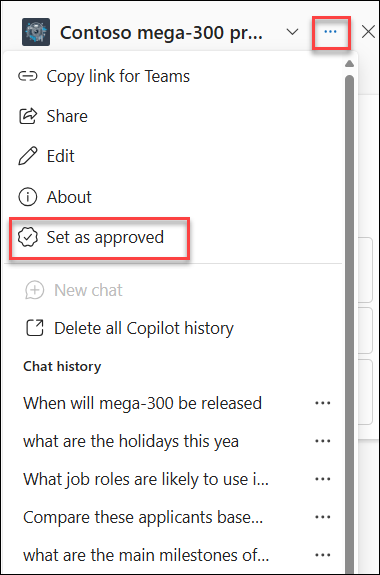
-
Chọn Đặt làm đại diện được phê duyệt để xác nhận.
-
Tác nhân hiện đã được chấp thuận và có thể được tìm thấy bởi tất cả khách truy cập site bên dưới Tài nguyên Site > Copilots > duyệt.
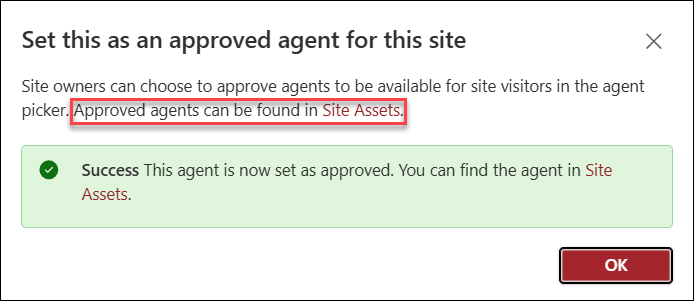
Đặt một tác nhân làm mặc định
Bạn có thể đặt tác nhân được phê duyệt làm tác nhân mặc định cho site. Để thực hiện điều này, hãy chọn dấu chấm lửng (ba dấu chấm) bên cạnh tác nhân. Sau đó, chọn "Gán làm trang web mặc định". Đây sẽ là tác nhân đầu tiên tải lên cho khách truy cập site khi họ khởi chạy ngăn trò chuyện.
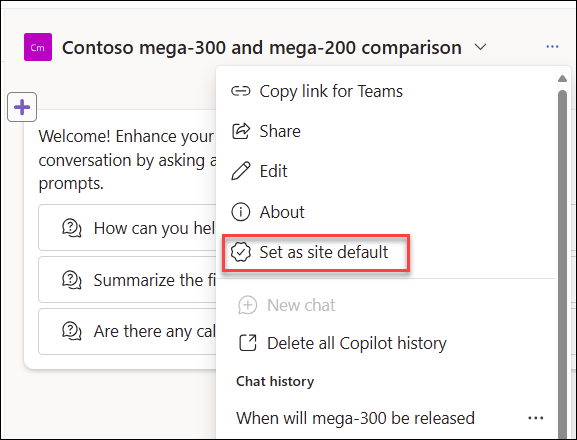
Tác nhân làm sẵn luôn được coi là đã được phê duyệt và có thể đặt lại thành mặc định cho một trang web.
Xóa một nhân viên
Thành viên site có quyền chỉnh sửa có thể xóa một tác nhân như xóa các tệp khác:
-
Xác định vị .agent tệp. Tìm hiểu thêm về cách tìm tệp .agent đây.
-
Chọn menu ngữ cảnh bằng cách chọn dấu chấm lửng (ba dấu chấm) bên cạnh tệp .agent dấu chấm lửng.
-
Chọn Xóa.
Lưu ý: Bạn không thể xóa bỏ tác nhân tạo sẵn đi kèm với site SharePoint.
Câu hỏi thường gặp và chính sách xử lý dữ liệu
Để tìm hiểu thêm về các tác nhân trong SharePoint, hãy xem Câu hỏi thường gặp.
Để biết thêm thông tin về cách hoạt động của Microsoft 365 Copilot, hãy xem Dữ liệu, Quyền riêng tư và Bảo mật dành cho Microsoft 365 Copilot.










